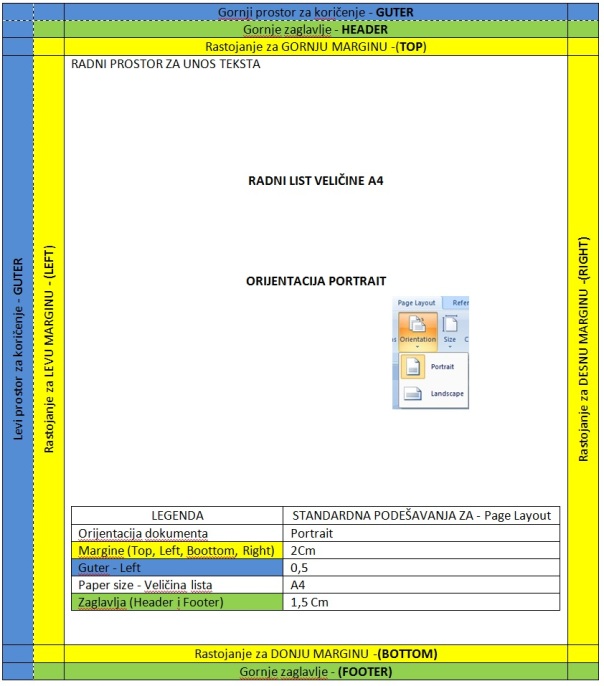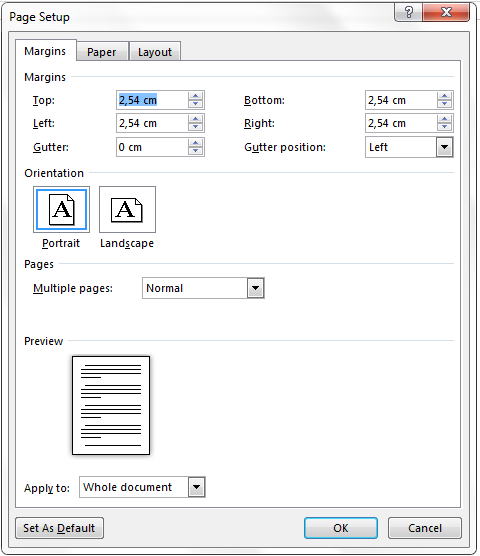Uvodni deo
Isticanje cilja časa
Pregled domaćeg
Glavni deo
Nezavisno od koje verzije programa krećemo da radimo prezentovaćemo osnovna univerzalana podešavanja koja su uvek jednaka za sve verzije softera.
Pri samom pokretanju MS-worda pred nama se otvara novi dokument koji ima neka standardna ("fabrička") podešavanja koja mi treba da preodesimo prema našim potrebama.
Pred nama se nalaze osnovni meniji i palete alatki za rad koje nudi program. Mora se na samom početku naglasiti da program nudi pored osnovnih vidljivih i mnogo dodatnih (nevidljivih) alatki koje napredniji poznavaoci ovog programa mogu da pokrenu.
Pa pođimo redom!
Osnovna podešavanja pod wordom pri osnovnom otvaranju dokumenta podrazumevaju podešavanje radnog prostora za unos teksta, ali evo osnovne slike koja nam opisuje osnovne elemente svakog lista.
Pokretanjem menija PAGE LAYOUT ili PAGE SETUP biraju se osnovne alatke:
- Margins -margine
- Orijentation -orijentacija
- Size - Veličina radnog lista
- Columns -podešavanje da li želimo tekst u kolone
Podešavanja osnovnog radnog lista iz menija PEAGE SETUP
- Standardi za naš dokument su:
- Veličina radnog lista - A4
- Guter(prostor za koričenje) - 0,5 cm
- Veličina margina - 2 cm
- Orjentacija - Portret(uspravni list)
- Veličina zaglavlja (Header i Futer ) - 1,5 cm
- Podešavanje paleta alatki iz menija
- View - Toolbars
- Podešavanje zuma
POČETNA PODEŠAVANJA U WORDU - VIDEO ČAS - OBAVEZNO!
PALETE ALATKI U WORDU - VIDEO ČAS - OBAVEZNO !
U wordu korisnik okruženja može prema svojim potrebama prilagoditi one palete alatki - Toolbarove koje su mu potrebne prema opisu posla koji treba da uradi. Palete alatki uključuju se iz menija View - Toolbars
Za naše standardno radno okruženje biće uključene četiri palete alatki - toolbarovi i to:
- Standard
- Formating
- Tabeles and borders
- Drawing
Paleta alatki /STANDARD TOOLBAR/ je prikazana na sledećoj slici sa opisom pojedinačnih dugmadi BUTTONS.

Paleta alatki /FORMATING TOOLBAR/ je prikazana na sledećoj slici sa opisom pojedinačnih dugmadi BUTTONS.

Završni deo
- Ponavljanje predavanog gradiva
- Proveravanje usvojenih znanja
- Zadavanje domaćih zadataka.
| < Prethodna |
|---|
Posećenije strane
- Svetosavska nagrada za Poljoprivrednu školu Priština Lešak
- 14.02.2019 - Učenici naše škole stručnom ekskurzijom posetili Srednju školu "Sv. Trifun" iz Aleksandrovca
- 13.11.2014 - Naši učenici išli su na jednodnevnu stručnu ekskurziju u Niš
- 2015-11-26 - Naši učenici išli su na stručnu ekskurziju
- 03.10.2012 - Učenici naše škole otišli su na stručnu ekskurziju u Brus i Aleksandrovac.
- 20.11.2018 - Danas u našoj školi održano stručno usavršavanje nastavnika i stručnih saradnika !
- 2016-05-10- Učenicima naše škole priređena je stručna ekskurzija Brus-Kruševac (Ribarska banja)
- 2017-05-23 - Uspešno je stasala još jedna generacija učenika Poljoprivredne škole Priiština Lešak
- 05.06.2019 - Ispratili smo 73 generaciju maturanata
- 14.05.2015 - Naši učenici uspešno su realizovali stručnu ekskurziju
Kontakt
POLJOPRIVREDNA ŠKOLA SA DOMOM UČENIKA PRIŠTINA LEŠAK
Braće Matovića br. 17, 38219 Lešak
+381 28 400 060
+381 64 820 21 70 Direktor
+381 64 837 47 27 Direktor
http://www.poljoprivrednaskolapristinalesak.edu.rs
Matični broj 09018379 | PIB 101814893 |CRF 02121
Šifra delatnosti 80220 | Registarski broj 7263004657